Це може бути досить неприємно, коли ви намагаєтесь встановити драйвер або інше програмне забезпечення в Windows 7 лише для того, щоб виявити, що воно не сумісне з новою ОС. Сьогодні ми розглядаємо використання Помічника із сумісності програм та вирішення проблем сумісності, щоб програми успішно встановлювались.
Асистент сумісності програм
Сумісність програм - це режим, який дозволяє запускати програми, написані для попередніх версій Windows. Асистент сумісності програм виявляє проблеми сумісності та дозволяє перевстановити за допомогою рекомендованих налаштувань. Наприклад, ми отримали цю помилку при спробі встановити драйвер музичного інтерфейсу для домашнього запису.
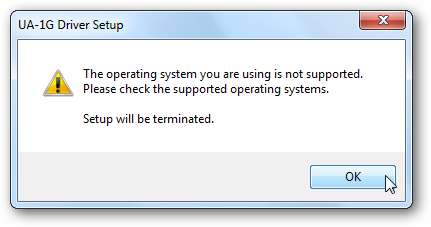
Після того, як ми усунули помилку, з’явився Асистент сумісності програм, який повідомив, що програма неправильно встановлена. Щоб спробувати встановити його знову, виберіть Переінсталюйте, використовуючи рекомендовані налаштування .
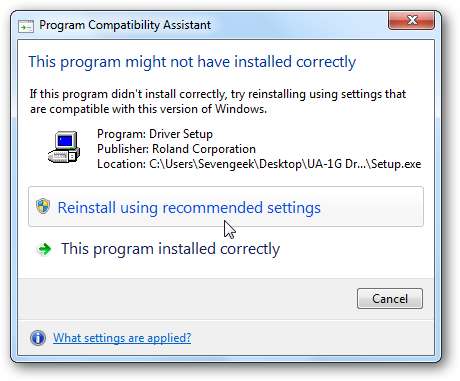
Помічник із сумісності вирішив проблему, і ми змогли встановити драйвер. Проблема полягала в тому, що драйвер був розроблений для Vista, і помічник автоматично вибрав правильний режим сумісності, щоб ми його встановили.
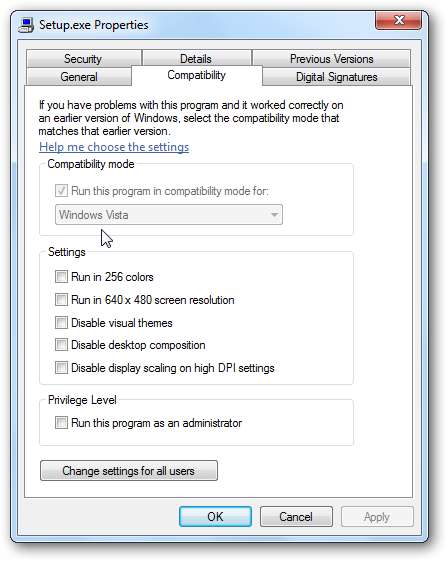
Іноді ви можете отримати екран, подібний до цього прикладу, коли Virtual PC 2007 не сумісний з Windows 7, і ви можете перевірити рішення в Інтернеті.
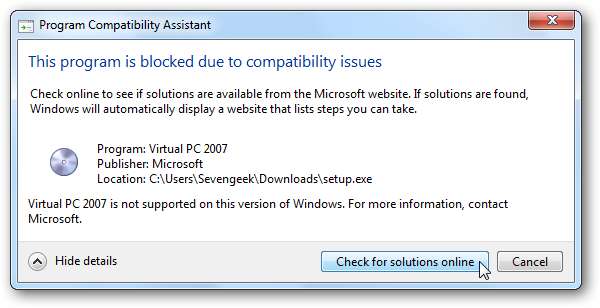
Перевіривши рішення в Інтернеті, нам показали, що оновлення може вирішити проблему.
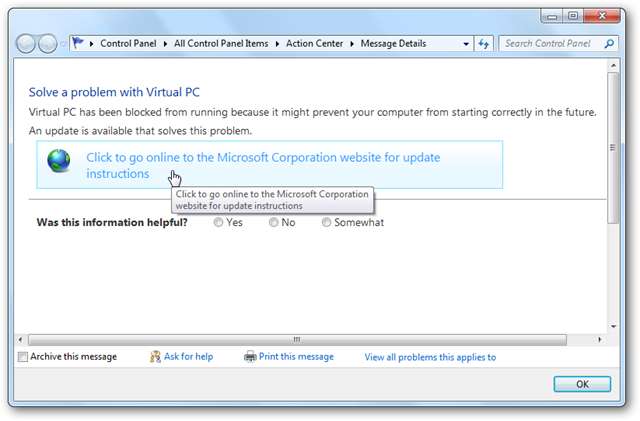
Що вказує нам на сайт Microsoft для завантаження Virtual PC 2007 SP1.
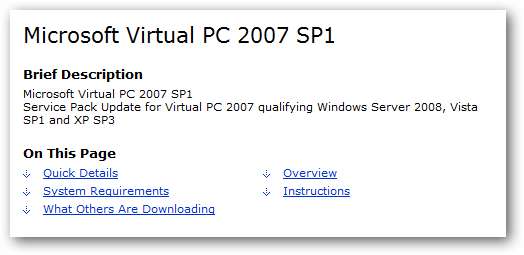
Примітка. Іноді програма встановлюється правильно, а Помічник із сумісності програм вважає, що не. Бувають також випадки, коли ви скасовуєте інсталяцію наполовину, і вона з’являється. Якщо ви адміністратор і втомилися бачити його спливаюче, оскільки ви знаєте, що робите, перегляньте нашу статтю Як вимкнути помічника сумісності програм в Windows 7 і Vista .
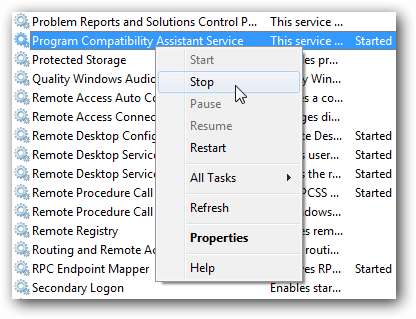
Засіб вирішення проблем із сумісністю програм
Можливо, часом Помічник із сумісності програм не може знайти рішення або програма інсталюється нормально, але працює не так, як слід. У такому випадку вам доведеться усунути проблему. Клацніть правою кнопкою миші на піктограму програми в меню «Пуск» або в багатьох програмах піктограму ярлика та виберіть Вирішення проблем із сумісністю .
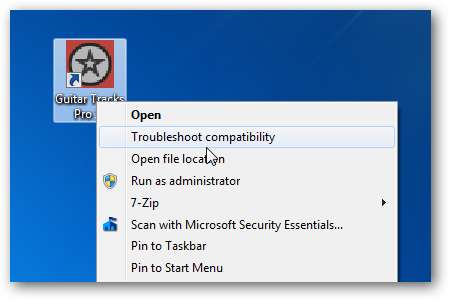
Windows виявить будь-які проблеми з програмою, і ви можете спробувати запустити її за рекомендованими налаштуваннями або пройти через майстер усунення несправностей. Для цієї частини нашого прикладу ми оберемо Спробуйте рекомендовані налаштування .

Цей параметр дозволяє нам тестово запустити програму, щоб побачити, чи нові налаштування сумісності вирішують проблему. Натисніть на Запустіть програму щоб розпочати тестування. Після тестування програми та визначення того, працюють налаштування чи ні, натисніть кнопку Далі.
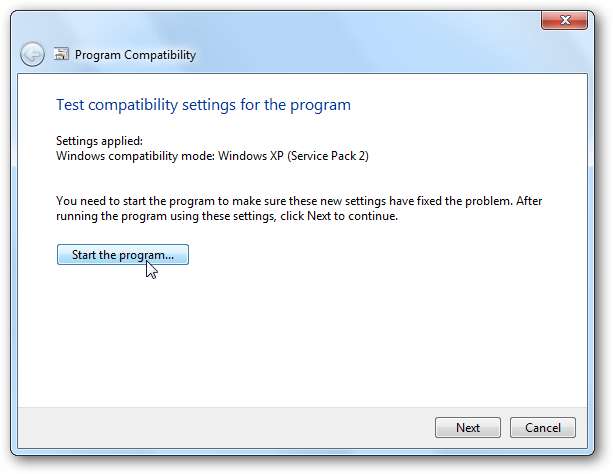
Якщо програма працює правильно, ви можете зберегти налаштування, і вона буде продовжувати працювати з цими налаштуваннями. Якщо це не спрацювало належним чином, ви можете спробувати скористатися різними налаштуваннями або повідомити про проблему корпорації Майкрософт і перевірити, чи є онлайн-рішення.
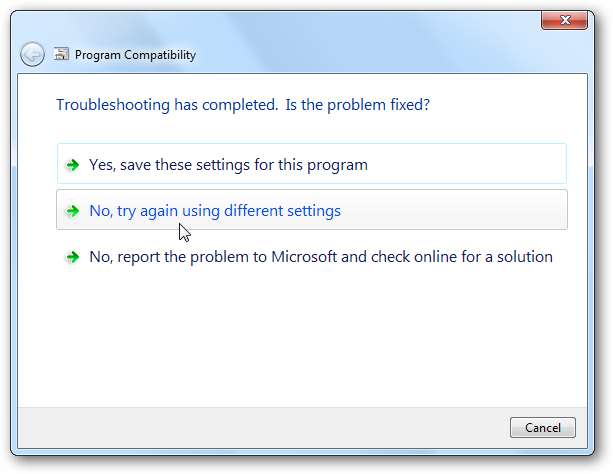
Якщо ви вибрали Ні, спробуйте ще раз, використовуючи інші налаштування він відкриє засіб усунення несправностей, де ви можете вказати проблеми, які виникають у вас із програмою.
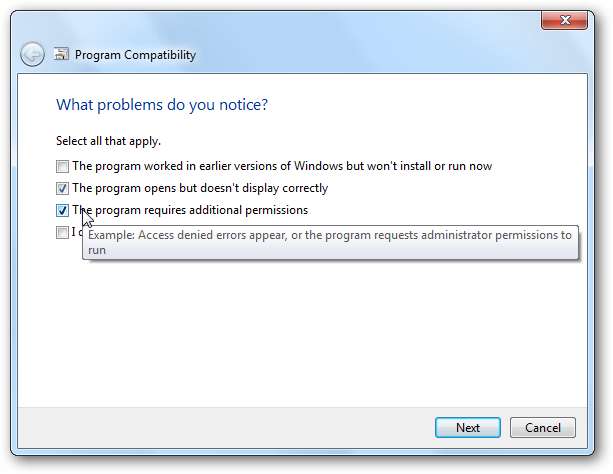
Залежно від того, що ви перевіряєте на екрані вище, вам будуть представлені інші варіанти того, що працює неправильно. Де в цьому прикладі він показує різні проблеми з відображенням.

До програми застосовуються нові налаштування, і ви можете спробувати запустити її знову.
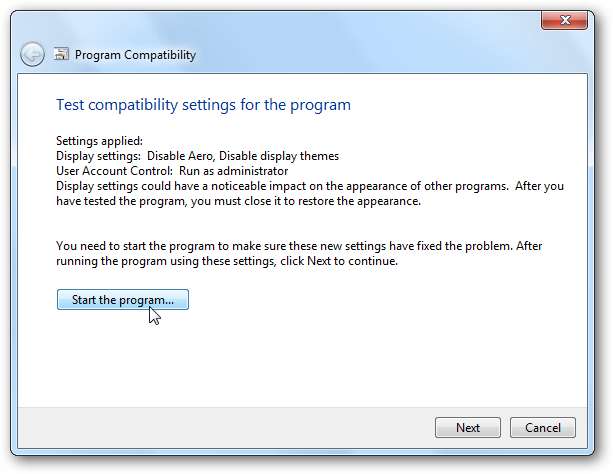
Якщо жодне з налаштувань сумісності не працює для програми, вам буде запропоновано надіслати згенерований звіт про проблему корпорації Майкрософт.
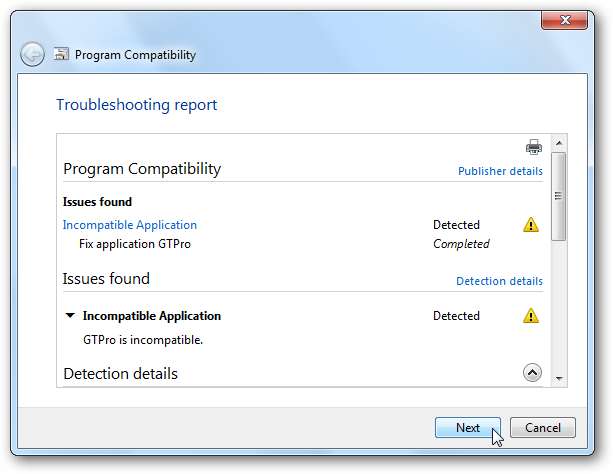
Виберіть сумісність вручну
Звичайно, якщо ви не хочете мати справу з засобом вирішення проблем із сумісністю програм, ви можете зайти та вибрати режим сумісності вручну. Клацніть правою кнопкою миші піктограму програми та виберіть Властивості.
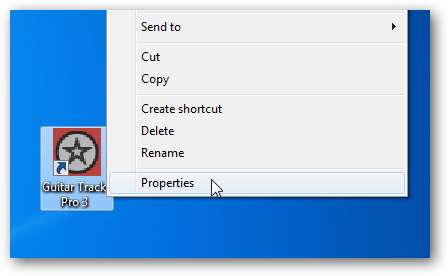
Потім перейдіть на вкладку Сумісність і поставте прапорець Запустіть цю програму в сумісності для і виберіть зі спадного меню версію Windows. Тепер він завжди буде запускати програму в режимі сумісності для вибраної вами версії Windows.
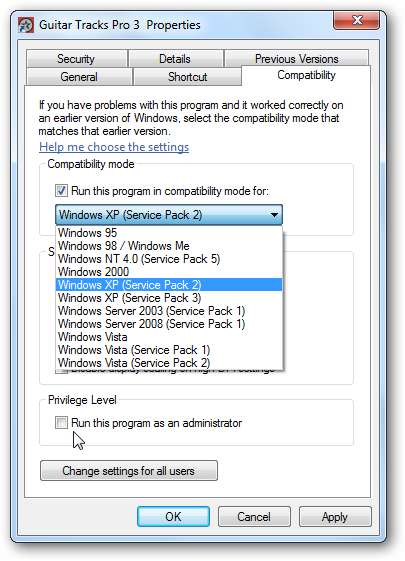
Висновок
Сподіваємось, запуск програми в попередній версії Windows допоможе вирішити проблеми, які виникають у вас. Кожна програма відрізняється, тому кроки усунення несправностей будуть різними. Більшість програм, написаних для Vista, повинні працювати в Windows 7, але не всі. Якщо у вас виникли проблеми з програмою, яка не працює належним чином у Windows 7, і ви пройшли засіб усунення несправностей режиму сумісності, найкраще зробити пошук на веб-сайті розробників для нової версії або на їх форумах.







